Aprende a poner Twitter en tu Gmail
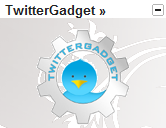
Twittergadget es una pequeña pero potente aplicación que te permitirá integrar tu cuenta de Twitter a la de Gmail. Tiene muchísimas opciones configurables y podrás personalizar el gadget a tu gusto.
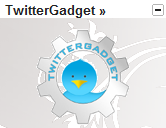
Instala Twittergadget en 3 pasos
1. Inicia sesión en tu cuenta de Gmail. Enseguida, en la parte superior derecha de tu bandeja pincha en "configuración". Allí escoge la pestaña "labs" y busca en el listado la opción "añadir cualquier gadget mediante URL". La habilitamos. Vamos hasta el final y hacemos clic en "guardar cambios".

2. Nuevamente vas a "configuración" y esta vez escoges la pestaña "gadgets". Allí hay que introducir el link de la aplicación"Twittergadget" y clic sobre "añadir":
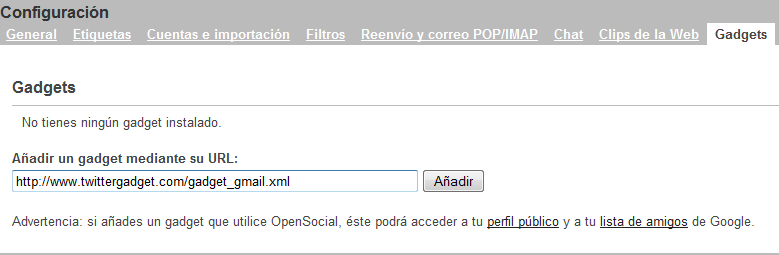
3. En la columna izquierda de tu bandeja, al final de todas tus etiquetas y debajo del chat, encontrarás el recuadro de "Twittergadget". Click sobre el botón "sign in with Twitter" y en la ventana que se abrirá pincha sobre "permitir" para conectarte con tu cuenta de Twitter.
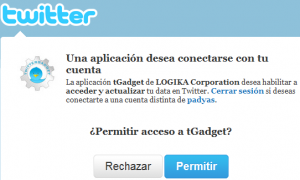
¡Ya tienes tu Twitter en Gmail!
Conoce todas las herramientas de Twittergadget
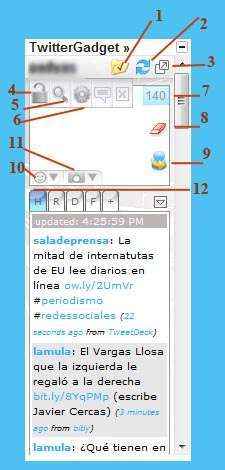
1. Opciones. Para mostrar una mini barra con más opciones que explicaremos más abajo.
2. Para refrescar manualmente tu línea de tiempo (control + z).
3. Abrir Twittergadget en modo completo en otra ventana.
4. Cerrar sesión.
5. Para realizar búsquedas en Twitter (abre un cajoncito de búsquedas).
6. Configurar las herramientas. Si activas el modo avanzado puedes añadir pestañas extras (listas, favoritos, búsquedas, etc.), y escoger cada cuántos minutos deseas refrescar tu línea de tiempo, cambiar el tamaño del recuadro del gadget, recibir notificaciones, personalizar los colores del gadget, entre otras opciones.
7. Contador de caracteres.
8. Borrar el tweet que estabas escribiendo.
9. Enviar un twett.
10. Añadir íconos y caracteres especiales.
11. Sube tus archivos y acorta las url, todo en uno. Puedes compartir directamente desde tu computadora archivos de hasta 20 megabytes (jpg, gif, png, ico, avi, wmv, mp3, wav, mov, mpg, mpeg), el servicio se encargará de alojarlos y acortar la url.
12. Pestañas:
H (página principal)
R (tus respuestas)
D (tus mensajes directos)
F (tus tweet favoritos)
L (tus listas)
Si quieres conocer otros artículos parecidos a Aprende a poner Twitter en tu Gmail puedes visitar la categoría Twitter.
-
me registre en twitter peroolvide mi clave y nose como recuperarla
-
¿Qué será de mis amigas,están siendo ingratonas,yo las recuerdo,les deseo lo mejor y que Dios las bendiga,hasta pronto.
-
que extenso y fabuloso el mundo twitter,es otra dimensión,felicitaciones.
-
me gusta
-
amooo am m..
Deja una respuesta
Te puede interesar